php小編香蕉為你揭露如何提升Win11 23H2的效能與運行速度。隨著Win11 23H2的發布,許多用戶關注如何優化系統以提高效能。幸運的是,我們有一些簡單而有效的方法可以實現這一目標。無論是透過優化系統設定、清理磁碟空間還是升級硬件,我們將為你提供一些實用的建議,讓你的Win11 23H2運行得更快、更流暢。在本文中,我們將詳細介紹這些方法,幫助你優化你的Win11 23H2系統,提升效能。
win11 23h2提高運行速度和效能的方法
方法一:
1、首先,按鍵盤上的【 Win X 】組合鍵,或右鍵點擊任務欄上的【Windows開始標誌】,在開啟的右鍵選單項目中,選擇【設定】。

2、設定窗口,右邊點選【系統資訊(裝置規格,重新命名電腦、Windows 規格)】。
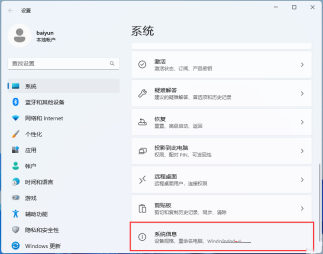
3、目前路徑為:系統--系統訊息,相關連結下,點選【進階系統設定】。
4、系統屬性窗口,切換到【高級】標籤後,再點擊效能(視覺效果,處理器計劃,記憶體使用,以及虛擬記憶體)下的【設定】。
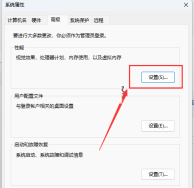
5、效能選項窗口,點選【調整為最佳效能】,再點選【確定】。
方法二:
1、首先,按鍵盤上的【 Win S 】組合鍵,或點擊任務欄上的【搜尋圖示】,開啟Windows 搜索,在搜尋框輸入【編輯電源計畫】,然後點選【開啟】系統給出的最佳匹配編輯電源計畫控制面板。
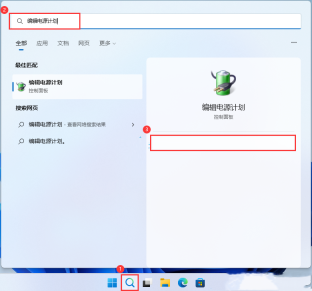
2、編輯計畫設定窗口,點選【電源選項】。
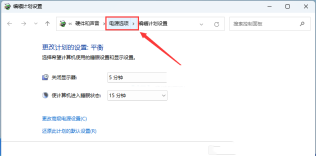
3、電源選項窗口,展開隱藏附加計劃,選擇【高效能(有利於提高效能,但會增加功耗)】。
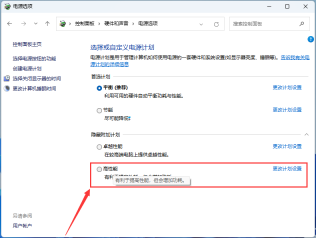
方法三:
1、首先,按鍵盤上的【 Win X 】組合鍵,或右鍵點選任務列上的【Windows開始徽標】,在開啟的右鍵選單項目中,選擇【設定】。

2、設定窗口,左側點選【輔助功能】,右邊點選【視覺效果(捲軸、透明度、動畫、通知逾時)】。
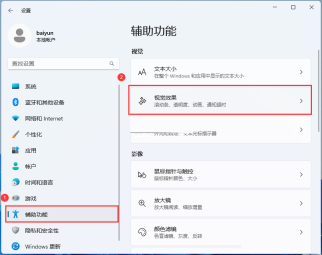
3、目前路徑為:輔助功能--視覺效果,滑動滑桿,將透明效果和動畫效果【關閉】。

以上是win11 23h2效能怎麼提升? win11 23h2提高運轉速度和效能的方法的詳細內容。更多資訊請關注PHP中文網其他相關文章!
 如何用沒有鼠標右鍵單擊Apr 18, 2025 pm 12:03 PM
如何用沒有鼠標右鍵單擊Apr 18, 2025 pm 12:03 PM鼠標是在PC上完成工作的重要組成部分。但是,當您陷入錯誤的鼠標時,您可能會遇到一些問題,包括無法右鍵單擊。但是好消息是,肯定有一些方法
 5個錯誤會破壞您的窗戶體驗Apr 18, 2025 am 06:01 AM
5個錯誤會破壞您的窗戶體驗Apr 18, 2025 am 06:01 AM保持乾淨有效的Windows體驗對於最佳性能至關重要。 以下是一些常見的陷阱: 1。超載啟動應用程序:太多的啟動應用程序大大減慢了啟動時間和整體系統的滲透
 您的鍵盤需要一個大的OL'音量旋鈕Apr 18, 2025 am 03:04 AM
您的鍵盤需要一個大的OL'音量旋鈕Apr 18, 2025 am 03:04 AM在當今的觸摸屏世界中,身體控制的令人滿意的觸覺反饋是一個可喜的變化。 這就是為什麼具有較大音量旋鈕的鍵盤令人驚訝地吸引人的原因。我最近親身經歷了這是一個啟示。 為了
 Windows 11將使您在屏幕上複製任何文本Apr 18, 2025 am 03:01 AM
Windows 11將使您在屏幕上複製任何文本Apr 18, 2025 am 03:01 AMWindows 11剪裁工具獲得了強大的新OCR功能:說再見到手動文本選擇! Windows 11的剪切工具剛剛獲得了重大升級,增加了光學角色識別(OCR)功能。這允許用戶從V中選擇文本
 如何以及為什麼更改默認文件Explorer文件夾Apr 17, 2025 pm 10:01 PM
如何以及為什麼更改默認文件Explorer文件夾Apr 17, 2025 pm 10:01 PM本指南說明瞭如何更改Windows 11和10中文件資源管理器的默認打開位置。默認的“ HOME”視圖雖然方便一些,但可能會損害隱私或工作流程效率。 本教程提供了三種方法
 這款Acer桌面PC具有筆記本電腦規格,出於某種原因Apr 17, 2025 am 06:03 AM
這款Acer桌面PC具有筆記本電腦規格,出於某種原因Apr 17, 2025 am 06:03 AMAcer最新遊戲筆記本電腦系列令人驚艷,但該公司還推出了一款台式電腦,這款電腦在Acer的產品線中位置尷尬,與其他小型台式電腦相比,它也有其自身的優缺點。 Acer今日在其廣受歡迎的Nitro遊戲系列中增加了四款新筆記本電腦和一款重新設計的緊湊型台式電腦。不過,讓我們先談談台式電腦,因為它最獨特。它的獨特之處在於它使用了筆記本電腦規格。 Nitro 20 N20-100採用AMD Ryzen AI 9 365處理器,或者也可以選擇Intel Core i5-13420H台式機處理器。顯卡最高可配備
 這個限量版' Doom'發行在一個運行' Doom'的盒子中。Apr 17, 2025 am 06:02 AM
這個限量版' Doom'發行在一個運行' Doom'的盒子中。Apr 17, 2025 am 06:02 AM限量運行遊戲正在發布限量版的《厄運II:它會運行版》盒裝,這是對持久的“可以運行厄運嗎?”的嬉戲點頭。模因。 此奢侈的集合包括前兩個厄運遊戲的重新製作版本,可玩AC
 Nanoleaf想要改變您的技術收費Apr 17, 2025 am 01:03 AM
Nanoleaf想要改變您的技術收費Apr 17, 2025 am 01:03 AMNanoleaf的Pegboard Desk Dock:時尚且功能型的桌子組織者 厭倦了相同的舊充電設置? NanoLeaf的新Pegboard Desk Dock提供了一種時尚且功能性的替代方案。 這款多功能桌配件擁有32個全彩RGB


熱AI工具

Undresser.AI Undress
人工智慧驅動的應用程序,用於創建逼真的裸體照片

AI Clothes Remover
用於從照片中去除衣服的線上人工智慧工具。

Undress AI Tool
免費脫衣圖片

Clothoff.io
AI脫衣器

AI Hentai Generator
免費產生 AI 無盡。

熱門文章

熱工具

記事本++7.3.1
好用且免費的程式碼編輯器

SecLists
SecLists是最終安全測試人員的伙伴。它是一個包含各種類型清單的集合,這些清單在安全評估過程中經常使用,而且都在一個地方。 SecLists透過方便地提供安全測試人員可能需要的所有列表,幫助提高安全測試的效率和生產力。清單類型包括使用者名稱、密碼、URL、模糊測試有效載荷、敏感資料模式、Web shell等等。測試人員只需將此儲存庫拉到新的測試機上,他就可以存取所需的每種類型的清單。

PhpStorm Mac 版本
最新(2018.2.1 )專業的PHP整合開發工具

Atom編輯器mac版下載
最受歡迎的的開源編輯器

ZendStudio 13.5.1 Mac
強大的PHP整合開發環境





